Cách chuyển đổi MP4 sang WebM với chất lượng cao - Đây là 4 phương pháp tốt nhất bạn nên biết
Nếu bạn muốn tải một video MP4 lớn lên các trang web HTML 5 và Chromecast, làm cách nào để chuyển MP4 sang WebM với chất lượng gốc? WebM chứa VP8, VP9, video AV1, âm thanh Vorbis hoặc Opus, tương thích với tất cả các trình duyệt web HTML5 chính, chẳng hạn như Google Chrome, Firefox và Opera. Chỉ cần tìm hiểu thêm chi tiết về 4 bộ chuyển đổi MP4 sang WebM hiệu quả và chọn bộ chuyển đổi mong muốn theo yêu cầu của bạn.
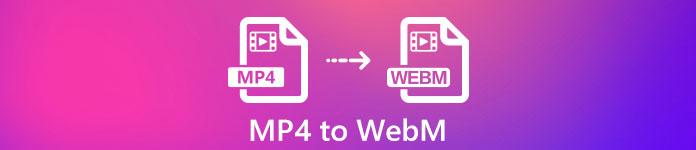
Phần 1: 2 Phương pháp chuyển đổi MP4 sang WebM trực tuyến miễn phí
Top 1: Cách chuyển MP4 sang WebM với Trình chuyển đổi Video Miễn phí Trực tuyến
FVC Free Online MP4 to WebM Converter cho phép bạn chuyển đổi hầu hết các định dạng video và chỉnh sửa cài đặt video / âm thanh chỉ bằng những cú nhấp chuột. Hơn nữa, bạn cũng có thể chuyển đổi nhiều định dạng mà không có hình mờ hoặc giới hạn kích thước. Việc chuyển đổi diễn ra an toàn và ổn định, không có dữ liệu nào bị mất.
- 1. Hỗ trợ chuyển đổi hàng loạt mà bạn có thể chuyển đổi một loạt video hoặc âm thanh.
- 2. Cung cấp giao diện đơn giản và trực quan để chuyển đổi các tệp MP4 chỉ trong 3 bước.
- 3. Chuyển đổi an toàn và ổn định, không mất dữ liệu trong quá trình chuyển đổi.
- 4. Chỉnh sửa tốc độ bit của video, mẫu, tốc độ khung hình, cũng như độ phân giải theo ý muốn.
Bước 1. Vào công cụ chuyển đổi MP4 sang WebM trực tuyến, bạn có thể tải tệp PKG về máy tính của mình. Sau đó, bạn có thể nhấp vào Thêm tệp để chuyển đổi để tải các tệp MP4 vào chương trình.

Bước 2. Bạn có thể chọn tùy chọn WebM làm định dạng đầu ra. Khi bạn muốn điều chỉnh cài đặt, bạn có thể nhấp vào Hộp số biểu tượng để điều chỉnh bộ mã hóa video, tốc độ khung hình, tốc độ bit video và các cài đặt khác.

Bước 3. Nếu bạn hài lòng với tệp đầu ra, bạn có thể nhấp vào Đổi để chuyển đổi MP4 sang WebM trực tuyến. Mất vài giây để chuyển đổi các tệp MP4 và lưu chúng vào máy tính của bạn.

Top 2: Cách chuyển đổi MP4 sang WebM trực tuyến qua CloudConvert
CloudConvert là một công cụ chuyển đổi tệp MP4 sang WebM trực tuyến miễn phí khác giúp chuyển đổi hầu hết các định dạng video. Nó cũng cho phép bạn tải video lên từ bộ nhớ cục bộ của mình cũng như dịch vụ đám mây. Bạn có thể sử dụng miễn phí, nhưng giới hạn thời gian chuyển đổi tối đa 25 phút cho mỗi tệp.
Bước 1. Truy cập CloudConvert.com và sau đó nhấp vào Chọn tập tin từ các kênh khác nhau, chẳng hạn như Từ máy tính của tôi, Theo URL, Từ Google Drive, Từ Drop và Từ OneDrive.
Bước 2. Chọn MP4 làm định dạng đầu vào và WebM làm định dạng đầu ra. Hơn nữa, bạn cũng có thể tinh chỉnh các cài đặt, chẳng hạn như FPS, codec âm thanh, tỷ lệ khung hình, codec video và hơn thế nữa.
Bước 3. Sau đó, bạn có thể nhấp vào Đổi để chuyển đổi MP4 sang WebM cho phù hợp. Sau đó, bạn có thể tải WebM đã chuyển đổi xuống máy tính của mình hoặc tải chúng lên dịch vụ đám mây tương ứng.
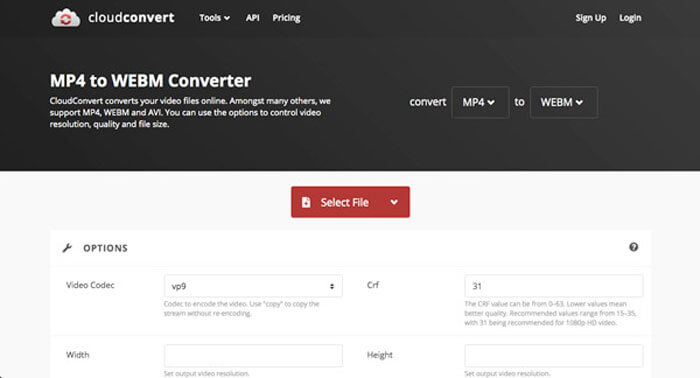
Phần 2: 2 Phương pháp chuyển đổi MP4 sang WebM trên PC / Mac
Top 3: Cách chuyển MP4 sang WebM bằng FFmpeg
Nếu bạn đã quen với codec, hoặc đơn giản là sử dụng FFmpeg để chuyển đổi MP4 sang WebM miễn phí, bạn có thể sử dụng VP8 hoặc VP9 để có được video phù hợp với kích thước nhỏ hơn. Chỉ cần đảm bảo rằng FFmpeg của bạn được biên dịch với sự hỗ trợ cho libvpx và libvorbis.
Bước 1. Nếu bạn muốn biên dịch từ nguồn, bạn nên sử dụng cờ sau trước khi chuyển đổi MP4 sang WebM.
--with-fdk-aac --with-ffplay --with-freetype --with-frei0r --with-libass --with-libvo-aacenc --with-libvorbis --with-libvpx --with-opencore- amr --with-openjpeg --with-opus --with-rtmpdump --with-speex --with-theora --with-toolsBước 2. Sau đó, bạn có thể biên dịch tệp MP4 của mình bằng FFmpeg với codec theo yêu cầu của bạn.
ffmpeg -i fvc.mp4 -vcodec libvpx -acodec libvorbis "fvc.webm"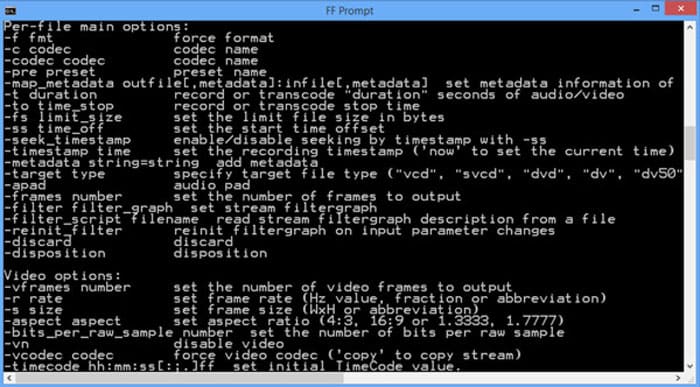
Top 4: Cách chuyển MP4 sang WebM thông qua Phanh tay
Handbrake là công cụ chuyển đổi MP4 sang WebM mã nguồn mở dành cho Mac và Windows cho phép bạn chuyển đổi định dạng video và âm thanh của mình sang bất kỳ định dạng nào, bao gồm MP4, WebM, cũng như các cài đặt trước. Đây là quy trình chi tiết bạn nên biết.
Bước 1. Tải xuống và cài đặt trình chuyển đổi MP4 sang WebM trên máy tính của bạn, bạn có thể khởi chạy chương trình và chọn các tệp MP4 bạn muốn chuyển đổi để chuyển đổi hàng loạt.
Bước 2. Chọn định dạng video bạn cần xuất tại tab định dạng, chẳng hạn như định dạng WebM. Hơn nữa, bạn cũng có thể tinh chỉnh cài đặt video và âm thanh để có được đầu ra WebM mong muốn.
Bước 3. Nhấp vào nút 'Chuyển đổi' để chuyển đổi MP4 sang WebM. Sau khi hoàn tất quá trình chuyển đổi, bạn có thể tìm hiểu thêm chi tiết về video trong tệp với chương trình. (Kiểm tra làm thế nào để chuyển đổi WebM sang MP4)
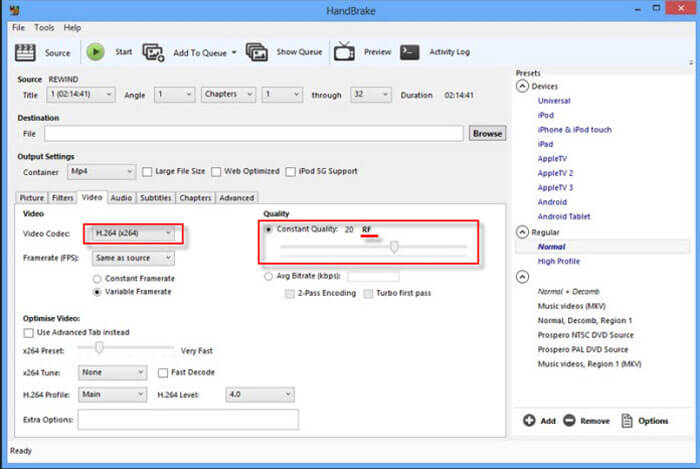
Phần 3: Câu hỏi thường gặp về Chuyển đổi MP4 sang WebM một cách dễ dàng
1. Định dạng tệp WebM là gì?
WebM là một định dạng tệp phương tiện nghe nhìn lần đầu tiên được Google giới thiệu. Các luồng video của định dạng tệp này được nén bằng codec video VP8 hoặc VP9. So với MP4, nó có kích thước tương đối nhỏ và tốc độ tải nhanh. Nhưng định dạng tệp WebM không tương thích với tất cả các trình duyệt khi bạn chuyển đổi MP4 sang WebM.
2. WebM VS MP4, cái nào tốt hơn?
Sự khác biệt giữa WebM và MP4 là gì? Chất lượng của WebM và MP4 được xác định bởi codec. Nhìn chung, đầu ra của MP4 có chất lượng cao với kích thước lớn hơn. Tất nhiên, WebM cũng có thể cung cấp chất lượng cao, nhưng kích thước tương đối nhỏ. Sự khác biệt chính là tệp WebM không tương thích với điện thoại thông minh, chẳng hạn như iPad hoặc iPhone.
3. Làm thế nào để chơi tệp WebM trên điện thoại thông minh?
Để phát các tệp WebM trên iPhone hoặc điện thoại Android, bạn có thể tải xuống trước VLC Media Player, MX Player hoặc các trình phát đa phương tiện khác. Tất nhiên, bạn cũng có thể chuyển đổi WebM sang MP4 tương thích với hầu hết các thiết bị.
Phần kết luận
Khi bạn muốn tải video lớn lên YouTube, Vimeo và các trang web tương thích HTML5 khác, bạn có thể tìm hiểu thêm chi tiết về 4 trình chuyển đổi MP4 sang WebM miễn phí thường được sử dụng từ bài viết. Nếu bạn muốn chuyển mã MP4 với chất lượng gốc, FVC Free Online Video Converter luôn là sự lựa chọn tốt nhất mà bạn có thể cân nhắc.



 Chuyển đổi video Ultimate
Chuyển đổi video Ultimate Trình ghi màn hình
Trình ghi màn hình








